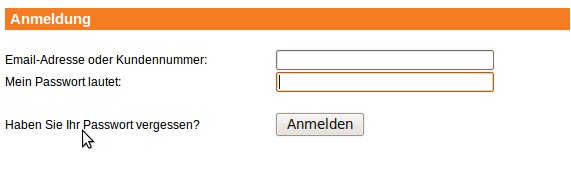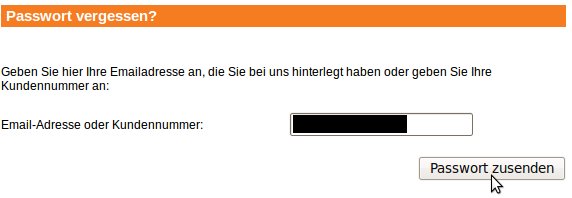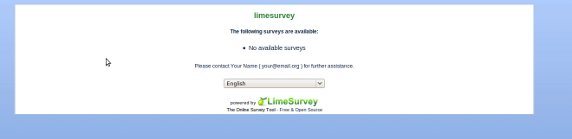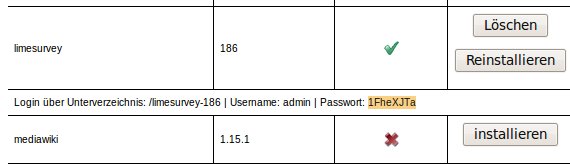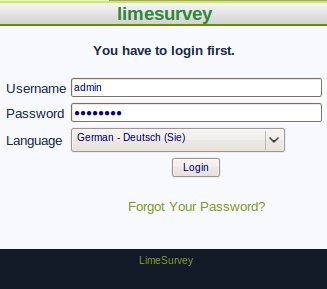Kundencenter Software Installer LimeSurvey
Aus EUserv Wiki
(Die Seite wurde neu angelegt: „{{Languages|Kundencenter_Software_Installer_LimeSurvey}} '''''Des Administrationsbereich von LimeSurvey ''''' __TOC__ <div style= "font-size: 1.571em;"> '''Des Ad…“)
Zum nächsten Versionsunterschied →
Version vom 14:07, 28. Sep. 2012
| | Languages: |
Deutsch |
Des Administrationsbereich von LimeSurvey
Inhaltsverzeichnis |
Des Administrationsbereich von LimeSurvey
Allgemeines
1. Wählen Sie im Kundencenter den betreffenden Vertrag aus.
2. Wählen Sie im mittigen Menü, in der Rubrik ´Webspace´, den Eintrag ´Software-Installation´ aus.
3. Danach markieren Sie Ihren LimeSurvey Pfad und kopieren ihn,via ´Strg+c´, in die Zwischenablage.
4. Jetzt öffnen Sie einen neuen Tab oder ein neues Browserfenster, geben Ihre Domain ein und fügen am Ende, via ´Strg+v´, den Pfad aus der Zwischenablage ein.
5. Jetzt bestätigen Sie ihre Eingabe mit ´Enter´, darauf hin ermittelt das System Ihre URL und erstellt die Konfiguration.
6. Sobald Sie den Standardscreen sehen können, können Sie sich im Admininterface anmelden. Dazu wechseln Sie zurück zum Kundencenter und kopieren das Administrationspasswort via ´Strg+c´ in die Zwischenablage.
7.Jetzt öffnen Sie Ihre LimeSurvey Installation erneut. Klicken Sie in die Adressleiste, löschen Sie ´index.php´ am Ende der Zeile und tippen Sie ´admin/´ ein. Bestätigen Sie mit ´Enter´.
8. Nun können Sie sich anmelden, schreiben Sie in das Feld hinter ´Username´ admin, hinter ´Password´ fügen Sie ihr Passwort via ´Strg+v´ ein, wählen Ihre Sprache hinter Language und Klicken auf ´Login´.